屌丝一键重装系统win10之电脑经常卡死未响应怎么办?日常生活中我们在用电脑的时候经常会出现“改程序未响应”,然后电脑出现为反应这种卡死的现象,相信大家都遇到过,有时候着急的时候一直反应不过来,对于这种情况往往是电脑本身的硬件决定的,当你决定不更换硬件的配置时那你就应该利用一些小的方法来解决这样的情况
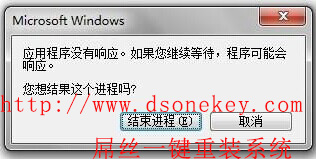
出现原因:
原因一:运行的程序过多
这种情况比较常见,我们在用电脑的时候有时候不用的程序过多,但是我们又没有去关闭它,当运行程序过多,占用电脑内存过大就会出现死机的现象。

原因二:病毒程序
对于这样的病毒程序普通的杀毒软件就能解决,如果你电脑上连杀毒软件都没有装我想出现这样的情况是比较多的,病毒软件将某程序不断的打开,不断的执行某个命令,就会出现死循环现象。

原因三:电脑垃圾过多
对于一些对电脑不太了解的人来说你不会经常的去整理电脑上的文件和垃圾,这样慢慢的电脑就会沉积下来很多垃圾文件,拖动电脑的运行速度,出现电脑反应慢,容易死机现象。
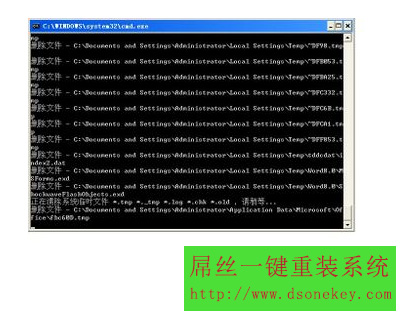
原因四:网速的问题
这种情况不经常出现,如果网速过慢,在访问一些动态的网页的时候就会出现一直发送请求,数据不能快速的传输就会引起电脑响应无反应。

解决方法:
第一任务管理器结束任务
对于这种最常见的方法下面会详细的介绍几种打开任务管理器的方法。最常用的打开任务管理器的方法是Ctrl + Alt + Del,然后会出现蓝色的界面,选择任务管理器。

在打开的任务管理器中选择应用程序,找到未响应的程序,然后选择它,点击最下面的结束该程序。
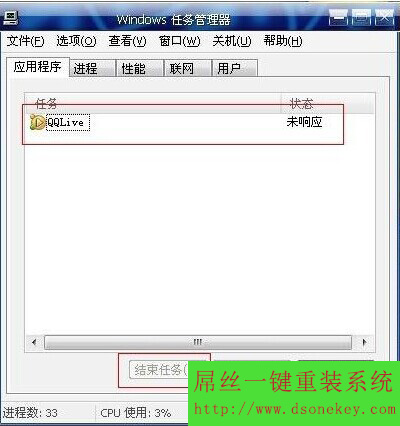
如果出现程序未响应但是鼠标还能移动这种情况尽量用鼠标打开任务管理器,将鼠标放在WIDOW界面下面的任务栏,单击右键选择启动任务管理器,然后接下来和上面的步骤一样。
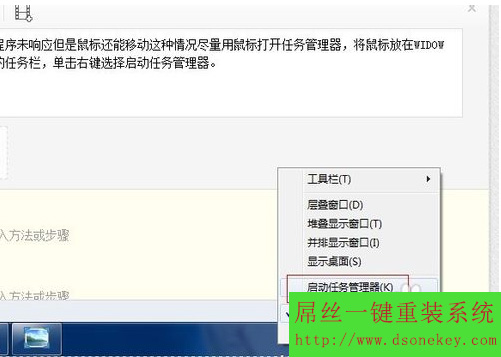
第二种启动杀毒软件
这种方法是针对病毒软件和系统垃圾文件,让杀毒软件帮你清理系统产生的垃圾文件和一些恶意的软件。
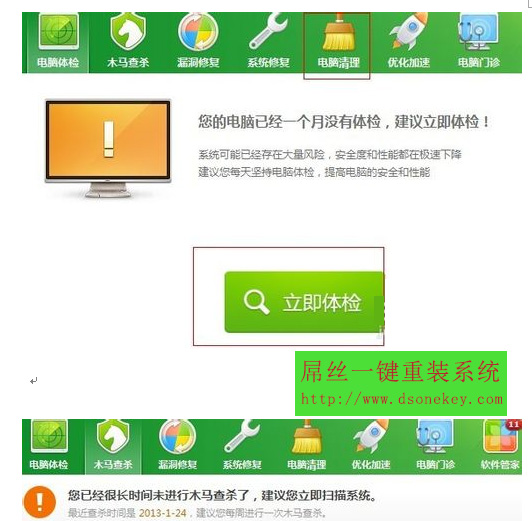

- 系统重装步骤
- 一键重装系统win7 64位系统 360一键重装系统详细图文解说教程
- 一键重装系统win8详细图文教程说明 最简单的一键重装系统软件
- 小马一键重装系统详细图文教程 小马一键重装系统安全无毒软件
- 一键重装系统纯净版 win7/64位详细图文教程说明
- 如何重装系统 重装xp系统详细图文教程
- 怎么重装系统 重装windows7系统图文详细说明
- 一键重装系统win7 如何快速重装windows7系统详细图文教程
- 一键重装系统win7 教你如何快速重装Win7系统
- 如何重装win7系统 重装win7系统不再是烦恼
- 重装系统win7旗舰版详细教程 重装系统就是这么简单
- 重装系统详细图文教程 重装Win7系统不在是烦恼
- 重装系统很简单 看重装win7系统教程(图解)
- 重装系统教程(图解) win7重装教详细图文
- 重装系统Win7教程说明和详细步骤(图文)













